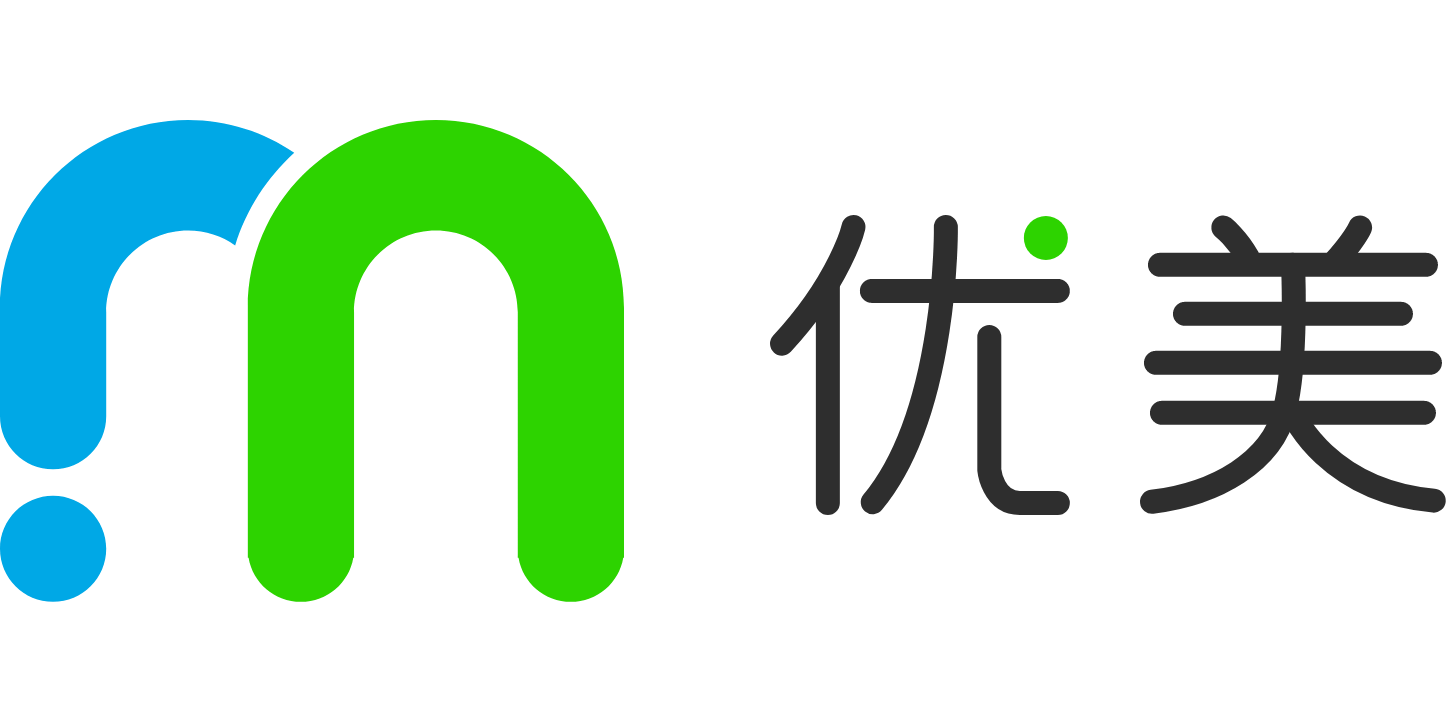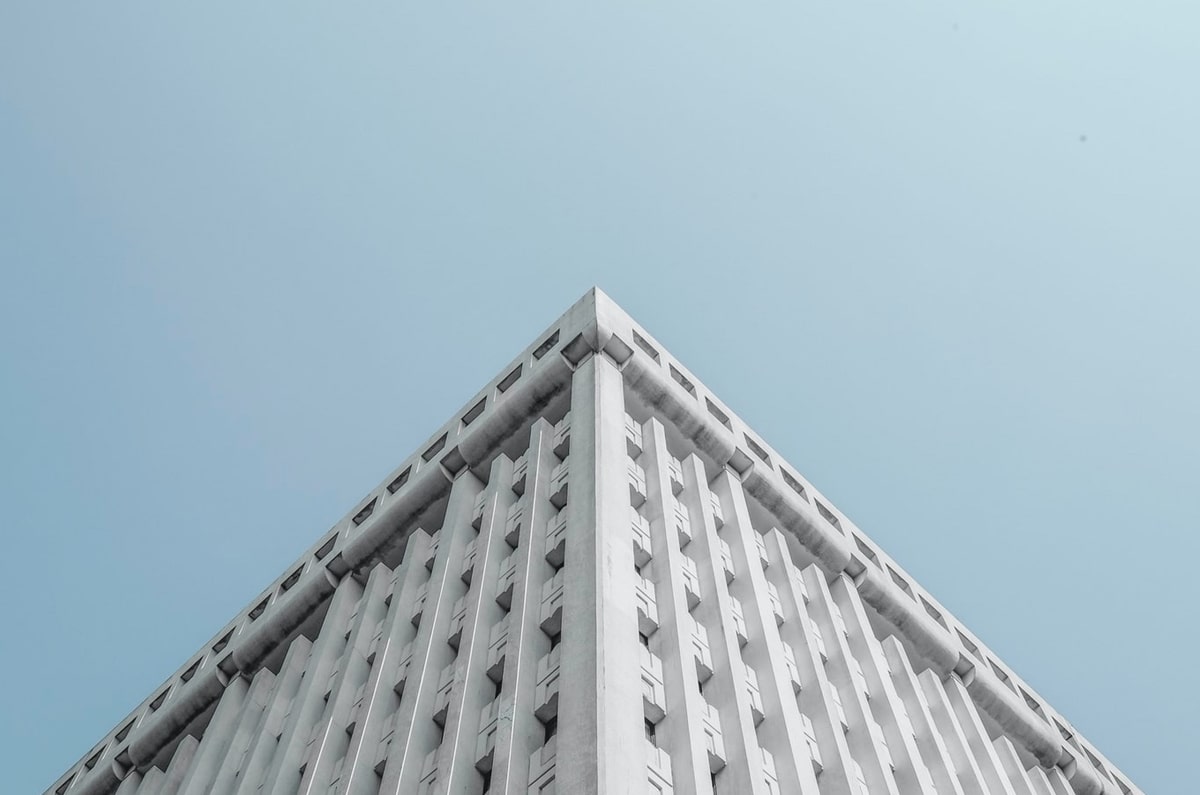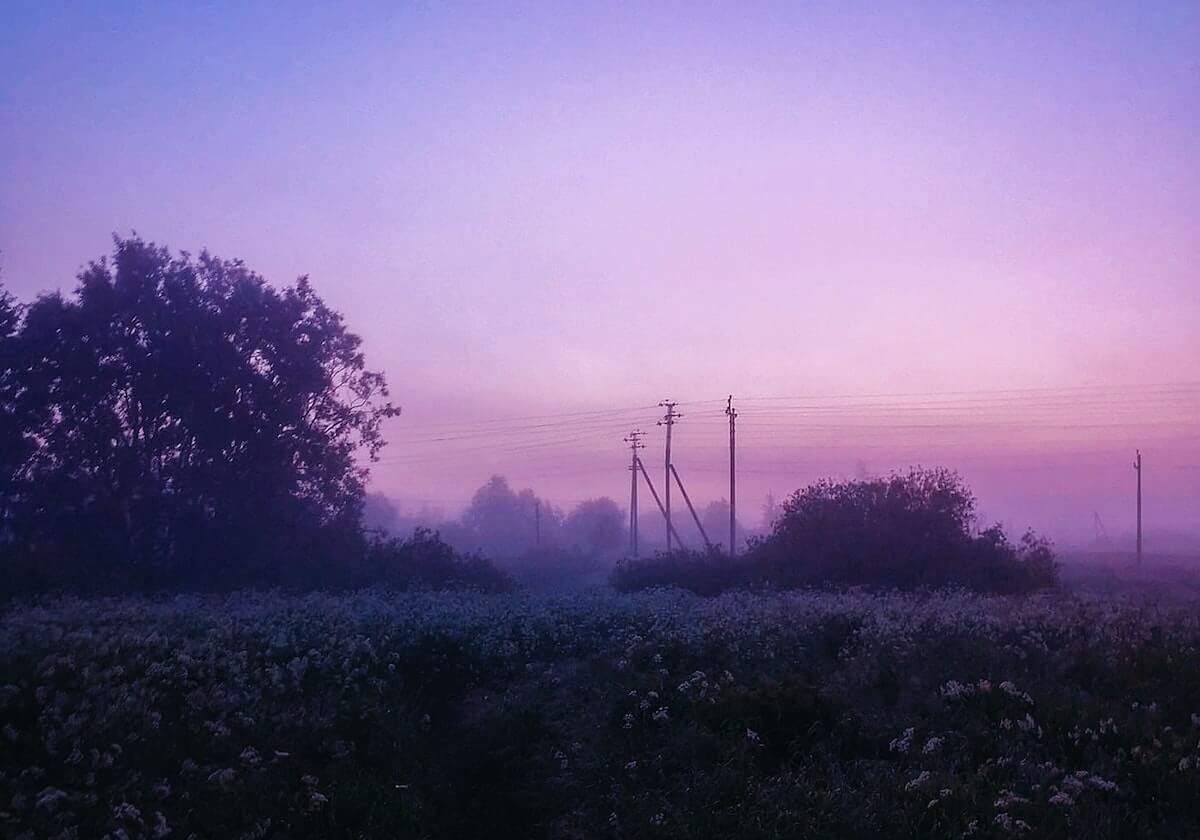Hướng dẫn Chi tiết Cách Tải Game trên Microsoft Store
Mở đầu
Microsoft Store không chỉ là một cửa hàng ứng dụng mà còn là một nền tảng đa phương tiện phong phú, đặc biệt là khi nói đến việc tải về các trò chơi điện tử. Dù bạn đang sử dụng một máy tính để bàn hay một máy tính xách tay, máy tính bảng Surface hoặc thậm chí là một thiết bị Android thông qua ứng dụng Microsoft Store cho thiết bị di động, bài viết này sẽ hướng dẫn chi tiết cách tải game trên Microsoft Store một cách dễ dàng và thuận tiện.
Bước 1: Đăng nhập vào Tài khoản Microsoft
Để tải trò chơi từ Microsoft Store, điều đầu tiên bạn cần làm là đăng nhập bằng tài khoản Microsoft của mình. Nếu bạn chưa có tài khoản, bạn có thể tạo mới một tài khoản bằng cách truy cập [trang web chính thức của Microsoft](https://signup.live.com/).
Máy tính cá nhân hoặc máy tính xách tay: Nhấp vào biểu tượng "Nhà" ở góc dưới bên trái của giao diện Microsoft Store. Sau đó, nhấp vào "Tài khoản" hoặc biểu tượng ảnh đại diện của bạn ở góc trên bên phải của màn hình. Tiếp theo, chọn "Đăng nhập" và điền thông tin đăng nhập tài khoản Microsoft.
Máy tính bảng Surface: Chạm vào biểu tượng "Nhà" ở góc dưới bên trái của giao diện Microsoft Store. Sau đó, chạm vào "Tài khoản" hoặc biểu tượng ảnh đại diện của bạn ở góc trên bên phải của màn hình. Tiếp theo, chạm vào "Đăng nhập" và điền thông tin đăng nhập tài khoản Microsoft.
Bước 2: Tìm Trò Chơi
Sau khi đã đăng nhập thành công vào tài khoản Microsoft của mình, hãy bắt đầu quá trình tìm kiếm trò chơi yêu thích.
Tìm kiếm trực tiếp: Nhấp hoặc chạm vào biểu tượng kính lúp ở góc trên bên phải của Microsoft Store. Nhập tên trò chơi bạn muốn tìm kiếm và nhấn Enter hoặc chạm vào biểu tượng kính lúp để tìm kiếm. Bạn cũng có thể tìm thấy trò chơi bạn muốn bằng cách duyệt qua danh mục khác nhau, như Thể thao, Phiêu lưu, Hành động, v.v.
Duyệt danh mục: Trên màn hình Home của Microsoft Store, cuộn xuống để xem danh sách các trò chơi phổ biến, được đề xuất hoặc theo dõi. Nếu bạn không chắc chắn về trò chơi bạn muốn tải, hãy thử khám phá các đề xuất hoặc danh sách xếp hạng cao.
Bước 3: Mua hoặc Tải Miễn Phí
Sau khi tìm thấy trò chơi yêu thích, bước tiếp theo là mua hoặc tải miễn phí trò chơi đó.
Trò chơi miễn phí: Nếu trò chơi bạn chọn là miễn phí, hãy nhấp hoặc chạm vào nút "Get" hoặc "Tải về" màu xanh lục ở góc dưới cùng của biểu đồ thông tin trò chơi. Khi bạn nhấp vào nút này, trò chơi sẽ bắt đầu tải về tự động. Bạn có thể kiểm tra tiến độ tải xuống của trò chơi trong phần "Cài đặt" trong Microsoft Store.
Trò chơi trả phí: Nếu trò chơi bạn chọn là trò chơi trả phí, bạn cần thêm thẻ tín dụng hoặc thẻ ghi nợ của mình vào tài khoản Microsoft trước. Nhấp hoặc chạm vào nút "Mua" hoặc "Tải về" màu xanh lục ở góc dưới cùng của biểu đồ thông tin trò chơi. Hệ thống sẽ đưa bạn đến trang thanh toán để bạn xác nhận việc mua trò chơi. Sau khi bạn hoàn tất việc thanh toán, trò chơi sẽ bắt đầu tải về tự động. Bạn cũng có thể kiểm tra tiến độ tải xuống của trò chơi trong phần "Cài đặt" trong Microsoft Store.
Bước 4: Cài Đặt Trò Chơi
Khi quá trình tải xuống kết thúc, bạn có thể mở trò chơi để bắt đầu chơi.
Máy tính cá nhân hoặc máy tính xách tay: Nhấp vào biểu tượng "Nhà" ở góc dưới bên trái của giao diện Microsoft Store. Tiếp theo, nhấp vào biểu tượng của trò chơi bạn vừa tải về trong danh sách các trò chơi trên màn hình Home của Microsoft Store. Cuối cùng, nhấp vào nút "Chạy" hoặc "Play" để mở trò chơi.
Máy tính bảng Surface: Chạm vào biểu tượng "Nhà" ở góc dưới bên trái của giao diện Microsoft Store. Tiếp theo, chạm vào biểu tượng của trò chơi bạn vừa tải về trong danh sách các trò chơi trên màn hình Home của Microsoft Store. Cuối cùng, chạm vào nút "Chạy" hoặc "Play" để mở trò chơi.
Kết luận
Với những bước hướng dẫn đơn giản trên, bạn đã có thể tải và cài đặt trò chơi từ Microsoft Store một cách dễ dàng. Microsoft Store cung cấp rất nhiều trò chơi thú vị và đa dạng, đảm bảo rằng bạn sẽ không bao giờ hết trò chơi để chơi. Chúc bạn có những trải nghiệm tuyệt vời với Microsoft Store!